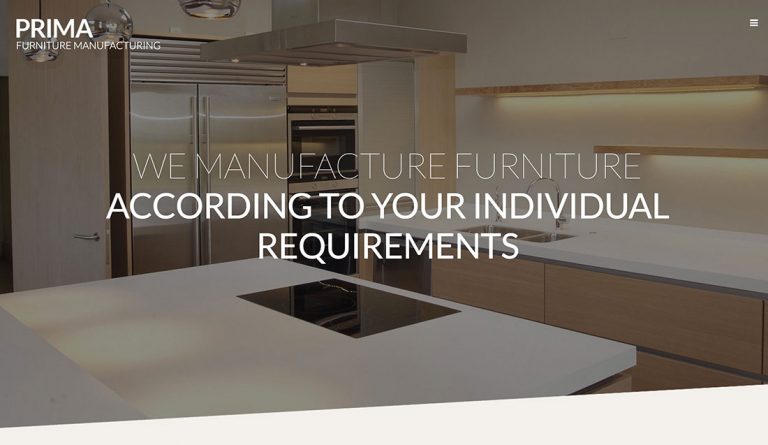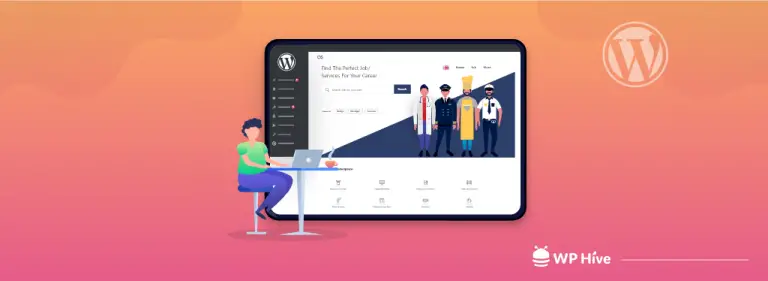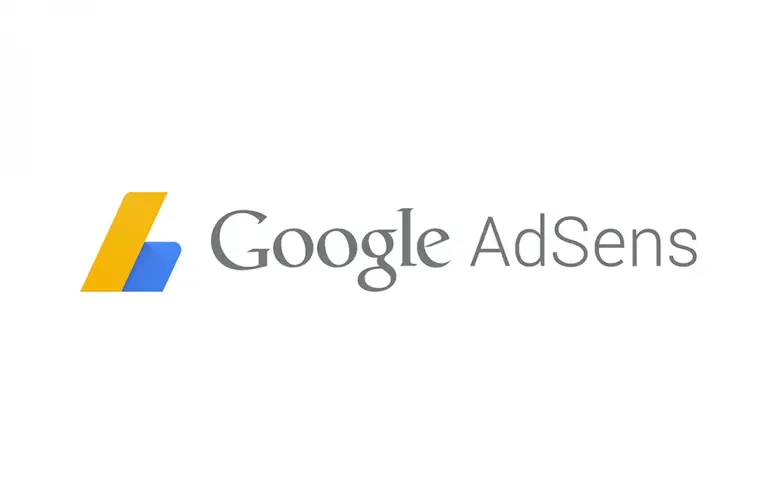Gérez des projets sans effort avec les meilleurs plugins de gestion de projet WordPress.
Dernière mise à jour le
Avant de vous plonger dans la gestion de projet, vous devez savoir en quoi consiste la gestion de projet.
PMBOK dit que projet n’est qu’un effort temporaire entrepris pour créer un service, un résultat ou un produit unique.
PMBOK – Le livre de connaissances sur la gestion de projet est un guide fait par PMI (Project Management Institute) qui contrôle le niveau de gestion de projet.
Qu'est-ce que la gestion de projet?
Gestion de projet est l'application des connaissances, des compétences, des outils et des techniques aux activités du projet pour répondre à ses exigences.
Un rapport sur des projets aux Etats-Unis
- Un rapport de Standish Groupe en 2003, 13 522 projets analysés dans le États Unis. Ils ont trouvé queSeulement un tiers des projets ont réussi (environ 30%)
- 82% des projets étaient en retard
- 43% des projets ont dépassé leur budget
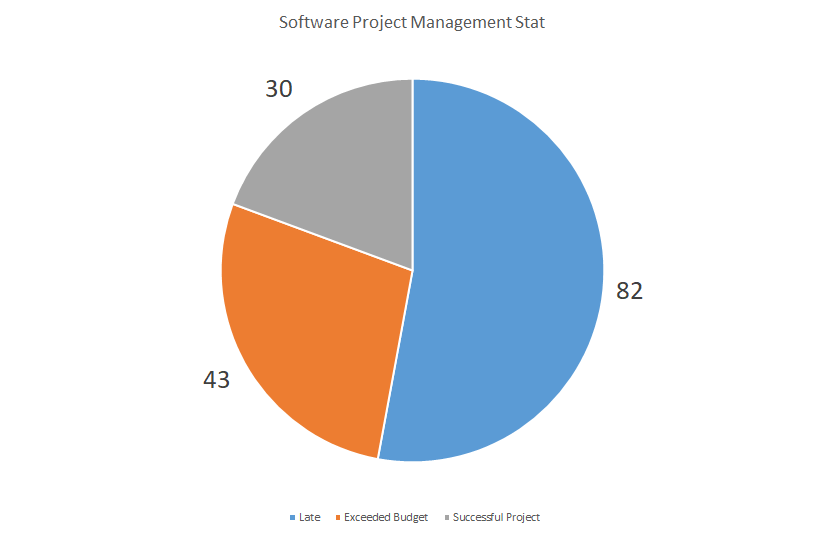
Le cycle de vie d’un projet logiciel typique comprend de nombreuses étapes, notamment:
- Analyse des besoins
- spécification
- Conception
- Codage
- Vérification validation
- Implantation / Installation
- Maintenance & Support
Il est important de gérer toutes les étapes pour gérer un projet logiciel avec succès. Peu importe que vous travailliez sur un projet logiciel ou non. Chaque projet a besoin planification minutieuse surmonter les trois contraintes de base – temps, portée et argent.
C'est pourquoi vous avez besoin d'un excellent logiciel de gestion de projet pour gérer votre projet. Il existe de nombreux outils de gestion de projet gratuits et payants disponibles sur le Web. Cependant, si vous voulez utiliser un excellent Plugin de gestion de projet WordPress, vos options sont limitées.
Peu de plugins fournissent une expérience de niveau industriel pour gérer des projets avec WordPress. Puisque WordPress blogueurs ciblés principalement à ses débuts, le nombre de plugins de gestion de projet WordPress est considérable.
Cependant, il existe quelques excellents plugins de gestion de projet WordPress disponibles sur le marché. Nous allons énumérer quelques-uns des meilleurs plugins de gestion de projet WordPress et en démontrer le meilleur.
Meilleurs plugins de gestion de projet WordPress
- WP Project Manager (Notre préféré – a été présenté sur meilleurs plugins WordPress pour 2019)
- Smarty Pants Client Project & Document Manager
- Panorama du projet
- Chef de projet par UpStream
- Chef de projet Eonet
Pourquoi devriez-vous choisir le gestionnaire de projet WP?
WP Project Manager est l’un des outils de gestion de projet les plus complets et les plus complets en fonctionnalités.
<img src = "https://i0.wp.com/wphive.com/wp-content/uploads/2019/01/WP-Project-Manager.png?resize=772%2C250&ssl=1" class = "size alignnone -pull wp-image-2297 jetpack-lazy-image » alt= »Meilleur plugin de gestion de projet pour WordPress » width= »772″ height= »250″ data-recalc-dims= »1″ data-lazy- data-lazy- data-lazy-src= »https://i0.wp.com/wphive.com/wp-content/uploads/2019/01/WP-Project-Manager.png?resize=772%2C250&is-pending-load=1#038;ssl=1″ />
Il a un beau design, un code épuré et il vient de la formidable équipe de WeDevs qui est célèbre pour leurs autres plugins tels que plugin multi-fournisseur Dokan et Formulaire plugin weForms. Le plugin a la version gratuite et payante.
La version gratuite fait le travail correctement et a toutes les fonctionnalités principales. Vous pouvez toujours mettre à niveau si vous voulez des fonctionnalités plus avancées.
Le plugin a un support pour
✔ Suivi des tâches sur le Web
✔ Collaboration en équipe
✔ Rapports avancés
✔ Jalons
✔ Diagramme de Gantt, listes de tâches, notifications et plus encore!
Comment gérer des projets avec WP Project Manager?
Étape 1
Tout d’abord, vous devez installer WP Project Manager à partir de WordPress Dashboard. L'installation d'un plugin est simple. Suivez notre plugin tutoriel d'installation si vous avez des problèmes.
Comment installer un plugin WordPress – Pas à pas pour les débutants
Étape 2
Naviguez vers WordPress Tableau de bord >> Projets du gestionnaire de projet. Vous pouvez voir tous vos projets existants depuis la vue Kanban. Vous pouvez également ajouter de nouveaux projets en cliquant sur le bouton bleu “Nouveau projet”Icône en haut
<img src = "https://i0.wp.com/wphive.com/wp-content/uploads/2019/01/project-dashboard.png?resize=840%2C443&ssl=1" class = "alignnone size-full wp-image-2302 jetpack-lazy-image » alt= »Tableau de bord du gestionnaire de projet WP » width= »840″ height= »443″ data-recalc-dims= »1″ data-lazy- data-lazy- data-lazy-src= »https://i0.wp.com/wphive.com/wp-content/uploads/2019/01/project-dashboard.png?resize=840%2C443&is-pending-load=1#038;ssl=1″ />
Étape 3
Vous pouvez ajouter de nouvelles catégories de projets à partir de Tableau de bord WordPress → Chef de projet → Catégories.
Lors de l'ajout d'un nouveau projet, vous pouvez ajouter des utilisateurs qui auront accès à ce projet. Seuls les utilisateurs sélectionnés pourront accéder à ce projet.
<img src = "https://i2.wp.com/wphive.com/wp-content/uploads/2019/01/WP-Project-Manager-Categories.png?resize=787%2C439&ssl=1" class = " alignnone taille-complète wp-image-2303 jetpack-lazy-image » alt= »WP Project Manager Catégories » width= »787″ height= »439″ data-recalc-dims= »1″ data-lazy- data-lazy- data-lazy-src= »https://i2.wp.com/wphive.com/wp-content/uploads/2019/01/WP-Project-Manager-Categories.png?resize=787%2C439&is-pending-load=1#038;ssl=1″ />
Étape 4
Maintenant, si vous avez créé votre projet et ajouté un utilisateur, vous pouvez travailler sur le projet en collaboration. WP Project Manager permet aux utilisateurs de discuter, de voir les activités et de télécharger des fichiers. Vous pouvez également attribuer des tâches à d'autres utilisateurs.
Qu'est-ce qu'une liste de tâches?
Une liste de tâches est la partie la plus importante de votre outil de gestion de projet. Vous pouvez ajouter plusieurs listes de tâches pour classer les tâches.
Par exemple, si vous gérez un projet nommé “Essai, "Il pourrait y avoir des catégories comme Tests automatisés et tests manuels. Les listes de tâches peuvent également être marquées avec des jalons afin que vous puissiez vérifier les progrès.
Comment ajouter une liste de tâches?
- Aller vers Chef de projet → Projets → Créer un projet ou cliquez sur un projet existant → Listes de tâches.
- Cliquez sur Ajouter une liste de tâches bouton pour créer une nouvelle liste de tâches.
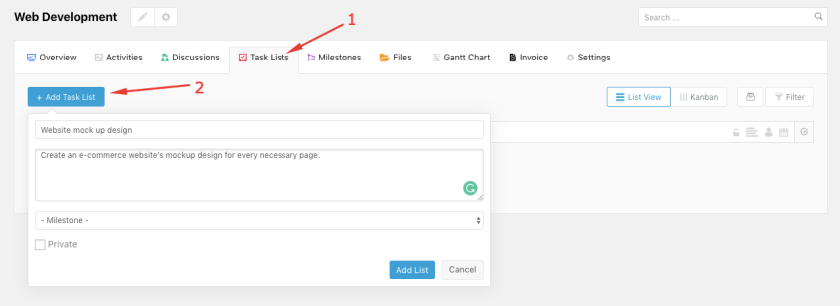
Comment ajouter des tâches dans le gestionnaire de projet WP?
Vous pouvez ajouter de nouvelles tâches en les écrivant simplement dans la zone vide. En appuyant sur enter ou le plus à droite case à cocher encerclée Le bouton ajoutera de nouvelles tâches à votre liste de tâches.
<img src = "https://i2.wp.com/wphive.com/wp-content/uploads/2019/01/addTasktoTaskList.png?resize=840%2C309&ssl=1" class = "alignnone size-full wp- image-2304 jetpack-lazy-image » alt= »Ajouter des tâches à la liste des tâches » width= »840″ height= »309″ data-recalc-dims= »1″ data-lazy- data-lazy- data-lazy-src= »https://i2.wp.com/wphive.com/wp-content/uploads/2019/01/addTasktoTaskList.png?resize=840%2C309&is-pending-load=1#038;ssl=1″ />
Vous pouvez également personnaliser les tâches. Par exemple, vous pouvez ajouter des utilisateurs spécifiques en cliquant sur le bouton icône de profil. Vous pouvez cliquer sur le icône de cadenas rendre la tâche visible uniquement aux utilisateurs.
<img src = "https://i2.wp.com/wphive.com/wp-content/uploads/2019/01/add-users.png?resize=423%2C305&ssl=1" class = "alignnone size-full wp-image-2305 jetpack-lazy-image » alt= »add-users wp chef de projet » width= »423″ height= »305″ data-recalc-dims= »1″ data-lazy- data-lazy- data-lazy-src= »https://i2.wp.com/wphive.com/wp-content/uploads/2019/01/add-users.png?resize=423%2C305&is-pending-load=1#038;ssl=1″ />
Étape 5
L'une des nombreuses raisons pour lesquelles WP Project Manager est choisi comme meilleur plug-in de gestion de projet est la possibilité de le surveiller à l'aide de ce plug-in.
La possibilité de surveiller l’ensemble du flux de tâches est un avantage important pour vous assurer que vous respectez les délais. En tant que chef de projet, vous voulez savoir ce qui se passe avec vos projets.
Le chef de projet WP propose un diagramme de Gantt, une vue Kanban et des jalons pour vous assurer que vous disposez des meilleurs outils au même endroit.
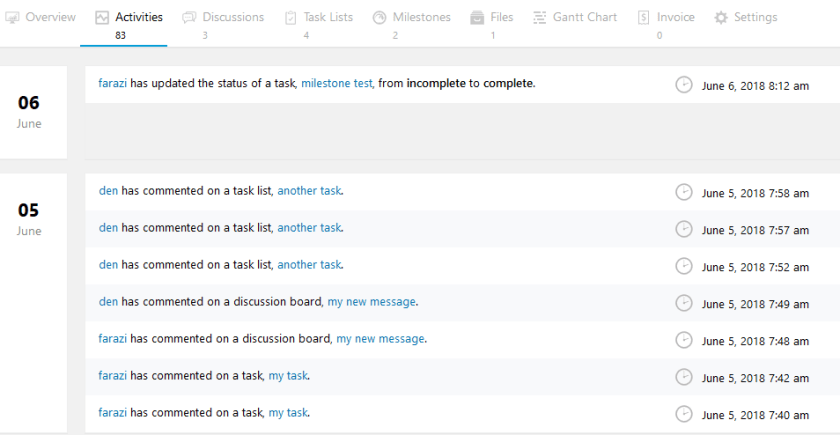
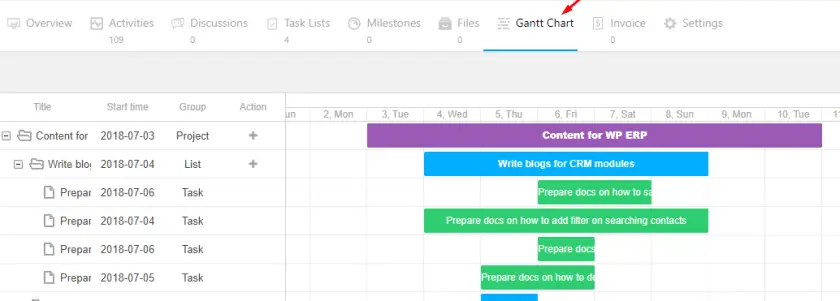
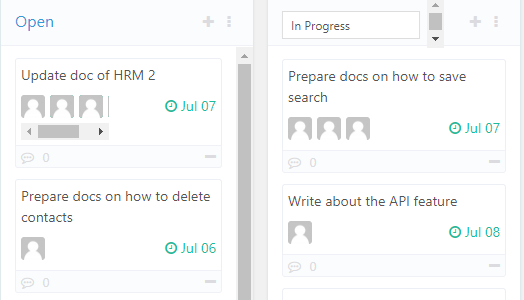
Emballer
Il y a un dicton qui va comme ça.
Une bonne gestion de projet ne garantit pas le succès du projet. Cependant, une mauvaise gestion de projet garantit que votre projet échouera.
Il est donc essentiel d’investir dans les outils de gestion de projet appropriés. Nous avons couvert WP Project Manager comme notre plug-in de prédilection, mais il existe également d'autres plugins de gestion de projet WordPress intéressants. Vous êtes libre d'essayer n'importe lequel d'entre eux.
Cependant, comme la gestion de projet est très importante, vous devez vous assurer que votre site Web se charge très rapidement. Assurez-vous de gérer un site Web à chargement rapide.
10 meilleures façons d'améliorer PageSpeed sur les sites Web WordPress [2019]
Assurez-vous également que la sécurité de votre site Web WordPress est optimale en utilisant notre Guide de sécurité WordPress.